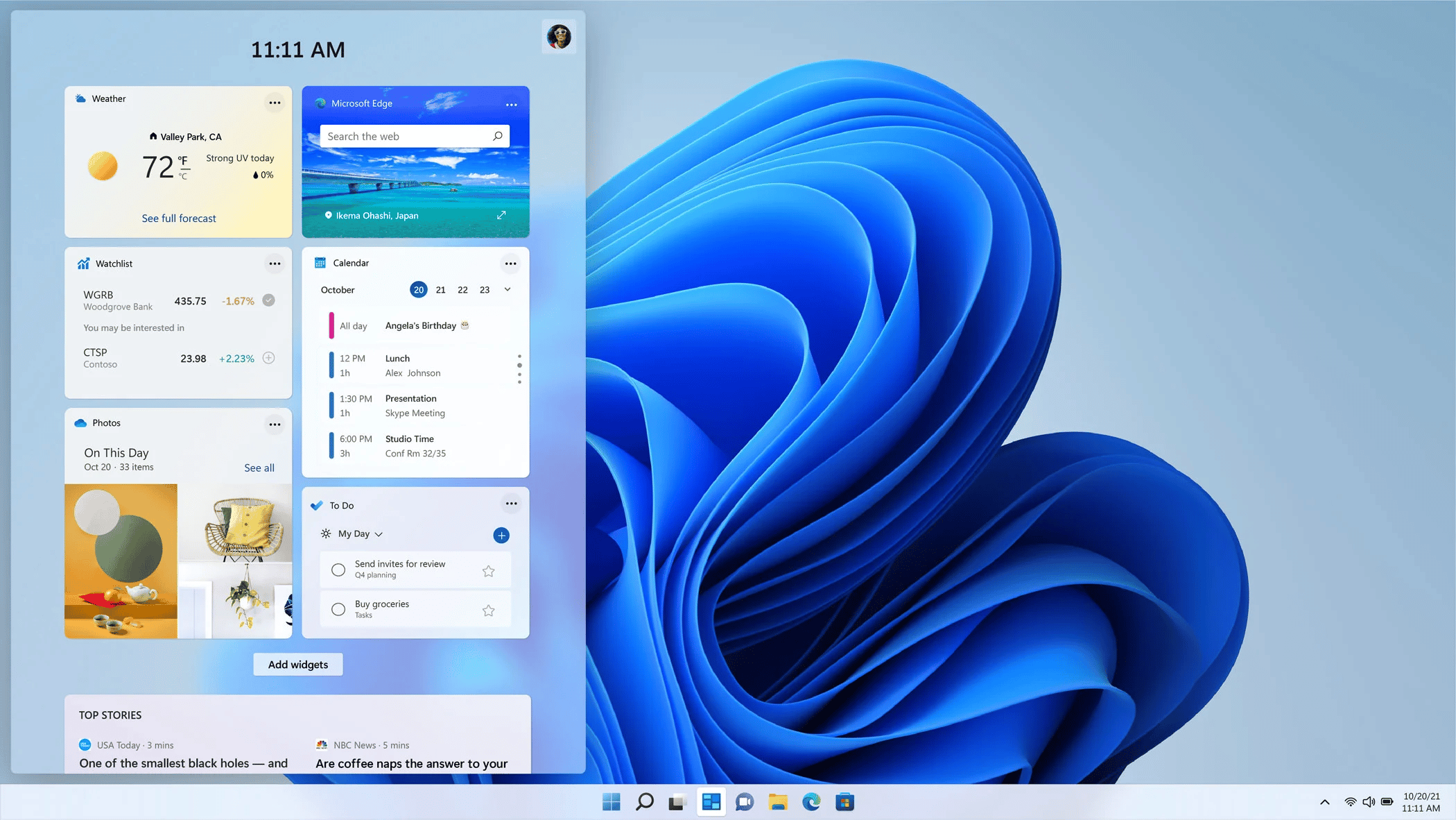Windows 11 : Solutions pour Corriger les Widgets Défaillants
Les widgets de Windows 11 sont une extension améliorée de la fonctionnalité « Actualités et centres d’intérêt » introduite dans Windows 10. Ils permettent aux utilisateurs d’accéder rapidement à des informations variées comme la météo, les actualités, l’agenda ou encore des flux personnalisés en fonction de leurs centres d’intérêts. Toutefois, il arrive que cette fonctionnalité présente des dysfonctionnements, rendant son utilisation impossible ou limitée. Certains utilisateurs signalent l’absence du panneau de widgets, d’autres rencontrent des difficultés à les ouvrir ou à les actualiser. Ce genre de problème peut être frustrant, surtout si vous utilisez régulièrement les widgets pour rester informé. Heureusement, plusieurs solutions existent pour résoudre ces dysfonctionnements et retrouver une expérience fluide sous Windows 11.
Chez Com&Dev Informatique, spécialisé dans le dépannage informatique à Genève, Lausanne, Neuchâtel, La Chaux-de-Fonds et Bulle, nous avons identifié plusieurs méthodes efficaces pour régler ce problème.
Pourquoi les Widgets de Windows 11 Rencontrent-ils des Problèmes et comment les corriger ?
Les dysfonctionnements des widgets sous Windows 11 peuvent avoir plusieurs causes, allant d’un simple problème de mise à jour à une corruption plus profonde des fichiers système. Parmi les raisons les plus courantes, on retrouve des erreurs liées au Windows Web Experience Pack, des pilotes graphiques obsolètes ou encore des paramètres système incorrects. Identifier la cause exacte du problème est essentiel pour appliquer la solution la plus adaptée.
Vérifier les Mises à Jour du Microsoft Store
Avant d’entamer des solutions plus techniques, il est important de vérifier si Windows et ses applications sont à jour. En effet, Microsoft publie régulièrement des mises à jour correctives qui peuvent résoudre des bogues liés aux widgets. Le Windows Web Experience Pack, qui gère ces widgets, peut être mis à jour via le Microsoft Store.
Procédure :
- Appuyez simultanément sur Windows + R pour ouvrir la boîte de dialogue Exécuter, puis tapez ms-windows-store et validez par Entrée.
- Une fois le Microsoft Store ouvert, accédez à la section Bibliothèque, située dans le menu latéral gauche.
- Cliquez sur Obtenir les mises à jour pour rechercher les mises à jour disponibles.
- Si des mises à jour sont disponibles, elles s’installeront automatiquement.
Une fois la mise à jour terminée, redémarrez votre ordinateur et vérifiez si les widgets fonctionnent correctement.
Relancer le Fonctionnement des Widgets
Si la mise à jour ne suffit pas, il est possible que le processus des widgets ait rencontré une erreur en cours d’exécution. Dans ce cas, redémarrer ce processus peut suffire à résoudre le problème.
Avec le Gestionnaire des tâches :
- Faites un clic droit sur la barre des tâches et sélectionnez Gestionnaire des tâches.
- Recherchez le processus WidgetServicePackage dans la liste des processus actifs.
- Une fois trouvé, cliquez dessus puis sur Terminer la tâche pour l’arrêter.
- Redémarrez ensuite votre PC pour voir si le problème est résolu.
Si vous préférez une approche par ligne de commande, vous pouvez utiliser Windows PowerShell ou l’Invite de commandes pour forcer l’arrêt du service.
Avec la ligne de commande :
- Ouvrez Windows PowerShell en mode administrateur et entrez les commandes suivantes :
- taskkill /im widgets.exe /T /F et validez par la touche Enter.
- taskkill /im WidgetService.exe /T /F, encore une fois la touche Enter.
Si les widgets ne se relancent pas automatiquement, essayez de redémarrer votre système.
Redémarrer l’Explorateur Windows
L’Explorateur Windows joue un rôle central dans l’affichage et la gestion des éléments visuels du système d’exploitation, y compris la barre des tâches, les icônes du bureau et les widgets. En raison de cette importance, lorsqu’il rencontre une erreur ou un dysfonctionnement, certains composants du système, comme les widgets, peuvent ne pas fonctionner correctement. Cela peut se traduire par des ralentissements, des widgets qui ne se chargent pas ou qui disparaissent complètement de l’affichage. Une simple manipulation, comme le redémarrage de l’Explorateur Windows, peut souvent suffire à corriger ces anomalies et à restaurer le bon fonctionnement des widgets.
Le redémarrage de l’Explorateur Windows est une solution rapide et efficace, notamment lorsque l’origine du problème est liée à un bug temporaire ou à une surcharge du processus. En procédant ainsi, vous forcez Windows à relancer tous les éléments graphiques sans nécessiter un redémarrage complet du système, ce qui vous fait gagner un temps précieux. C’est une première étape essentielle avant d’envisager des solutions plus complexes pour résoudre les problèmes persistants liés aux widgets.
Étapes :
- Ouvrez le Gestionnaire des tâches (Ctrl + Shift + Échap).
- Dans l’onglet Processus, trouvez Explorateur Windows.
- Faites un clic droit dessus et cliquez sur Redémarrer.
Cela forcera l’Explorateur Windows à se relancer et pourra corriger les widgets défectueux.
Assurer la Compatibilité des Pilotes Graphiques pour un Affichage Optimal
Les widgets de Windows 11 s’affichent sous forme de fenêtre superposée, ce qui signifie que leur bon fonctionnement est directement lié au pilote graphique de votre ordinateur. Un pilote obsolète, corrompu ou mal configuré peut entraîner divers problèmes d’affichage, comme des widgets qui ne se chargent pas, des ralentissements, ou encore des icônes qui disparaissent. En effet, les pilotes graphiques assurent la gestion de l’affichage des éléments visuels du système, et toute anomalie à ce niveau peut perturber le rendu des widgets. Il est donc essentiel de vérifier régulièrement que votre carte graphique dispose de la dernière mise à jour en date fournie par son fabricant, afin d’assurer une compatibilité optimale avec les mises à jour successives de Windows 11. Dans certains cas, une simple mise à jour peut rétablir un affichage fluide et normal des widgets, améliorant ainsi votre expérience utilisateur.
Mise à jour automatique :
- Faites les touches (pressez simultanément) Windows + X et cliquez sur Gestionnaire de périphériques.
- Dans la liste, déroulez Cartes graphiques.
- Faites un clic droit sur votre carte graphique et sélectionnez Mettre à jour le pilote.
- Choisissez Rechercher automatiquement les pilotes.
Si cela ne suffit pas, téléchargez et installez la dernière version de votre pilote directement depuis le site du fabricant de votre carte graphique (NVIDIA, AMD ou Intel).
Réinstaller le Pack Windows Web Experience
Si aucune des solutions précédentes ne fonctionne, il est possible que le Windows Web Experience Pack soit corrompu ou mal installé. Ce composant est essentiel au bon fonctionnement des widgets et peut être à l’origine des dysfonctionnements rencontrés. Dans ce cas, une réinstallation complète du pack peut permettre de rétablir la fonctionnalité des widgets et d’éliminer les erreurs d’affichage ou d’actualisation.
La réinstallation du Windows Web Experience Pack permet de repartir sur une base saine, en supprimant les fichiers potentiellement endommagés et en récupérant une version propre et à jour du composant. Ce processus est simple et rapide, et peut être réalisé en quelques étapes via Windows PowerShell et le Microsoft Store. Une fois le pack réinstallé, un redémarrage du système est recommandé pour s’assurer que toutes les modifications soient bien prises en compte.
Étapes :
- Ouvrez Windows PowerShell en mode administrateur.
- Désinstallez le pack avec la commande :Get-AppxPackage *WindowsWebExperience* | Remove-AppxPackage
- Redémarrez votre PC.
- Réinstallez le pack via le Microsoft Store.
Besoin du dépannage informatique supplémentaire ?
Vous avez tout essayé et vos widgets sont toujours défaillants ? Il est probable que le problème vienne d’un composant système corrompu ou d’un conflit plus profond. C’est là que l’intervention d’un professionnel fait la différence. Com&Dev Solutions Informatiques est expert en diagnostic système. Nous proposons une analyse des problèmes Windows 11 à Genève et un service de dépannage informatique pour les PME et privés à Bulle.
Ne perdez plus de temps en recherches infructueuses. Contactez-nous pour un diagnostic professionnel.